Bài viết dưới đây giới thiệu tới các bạn hàm COUPDAYSNC – 1 trong số những hàm nằm trong nhóm hàm tài chính rất được ưa dùng trong Excel.
Bạn đang đọc: Hàm COUPDAYSNC – Hàm trả về số ngày tính từ ngày kết toán tới ngày phiếu lãi tiếp theo trong Excel

Mô tả: Hàm trả về số ngày tính từ ngày kết toán tới ngày phiếu lãi tiếp theo.
Cú pháp: COUPDAYSNC(settlement, maturity, frequency, [basis])
Trong đó:
– settlement: Ngày thanh toán chứng khoán chính là ngày sau ngày phát hành chứng khoán được bán cho người mua, là tham số bắt buộc.
– maturity: Ngày đáo hạn hay ngày hết hạn của chứng khoán, là tham số bắt buộc.
– frequency: Số lấn thanh toán phiếu lãi trong năm, là tham số bắt buộc có các giá trị sau:
+ frequency = 1 -> thanh toán lãi với tần suất 1 lần/1 năm.
+ frequency = 2 -> thanh toán lãi với tần suất 2 lần/1 năm.
+ frequency = 4 -> thanh toán lãi theo quý.
– basis: Cơ sở dùng để đếm số ngày, là tham số tùy chọn gồm các giá trị sau:
+ basis = 0 -> Số ngày trong tháng là 30 và trong năm là 360 ngày theo chuẩn NASD.
+ basis = 1 -> Số ngày trong tháng là số ngày thực tế theo tháng và trong năm là số ngày thực tế trong năm.
+ basis = 2 -> Số ngày trong tháng là số ngày thực tế theo tháng và số ngày trong năm là 360 ngày.
+ basis = 3 -> Số ngày trong tháng là số ngày thực tế theo tháng và số ngày trong năm là 365 ngày
+ basis = 4 -> Số ngày trong tháng là 30 và trong năm là 360 ngày theo chuẩn EU.
Chú ý:
– Nên sử dụng hàm Date nhập giá trị ngày tháng năm.
– Nếu các đối số của hàm không phải là số nguyên -> nó bị cắt cụt thành số nguyên.
– Nếu các giá trị các đối số ở dạng ngày tháng không hợp lệ -> hàm trả về giá trị lỗi #VALUE!
– Nếu frequency hoặc basis nằm ngoài phạm vi các giá trị của nó -> hàm trả về giá trị lỗi #NUM!
– Nếu ngày phát hành chứng khoán lớn hơn hoặc bằng ngày thanh toán chứng khoán -> hàm trả về giá trị lỗi #NUM!
Ví dụ:
Tính số ngày bắt đầu từ ngày kết toán tới ngày phiếu lãi tiếp theo biết các tham số sau:
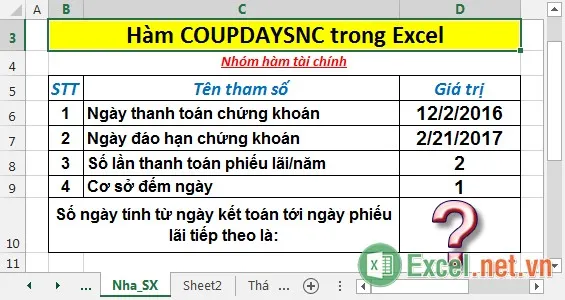
– Tại ô cần tính nhập công thức: =COUPDAYBS(D6,D7,D8,D9)
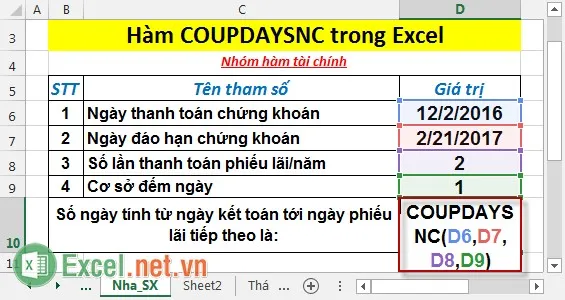
– Nhấn Enter -> tổng số ngày tính từ ngày kết toán tới ngày phiếu lãi tiếp theo là:
Tìm hiểu thêm: Hàm SYD – Hàm trả về giá trị khấu hao của tài sản theo phương pháp khấu hao tổng các chữ số của năm trong Excel
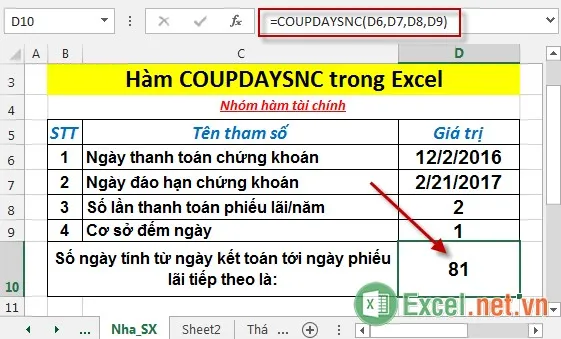
– Trường hợp các đối số của hàm có giá trị số không phải là số nguyên -> chúng bị cắt cụt thành số nguyên -> tổng số ngày không đổi.
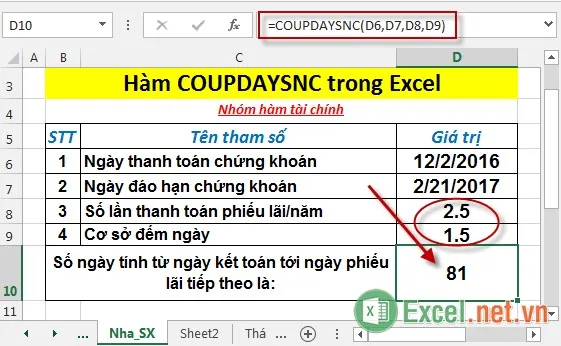
– Trường hợp ngày thanh toán chứng khoán lớn hơn ngày đáo hạn của chứng khoán -> hàm trả về giá trị lỗi #NUM!
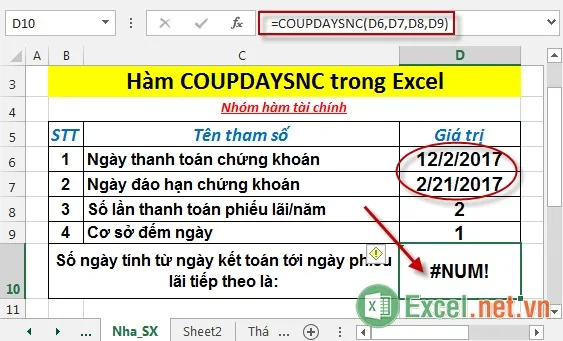
>>>>>Xem thêm: Hàm QUARTILE – Hàm trả về tứ phân vị của tập dữ liệu trong Excel
Trên đây là hướng dẫn và một số ví dụ cụ thể khi sử dụng hàm COUPDAYSNC trong Excel.
Chúc các bạn thành công!
